Muutujate ja muutujapaani haldamine
Muutujate paanil kuvatakse sisend- ja väljundmuutujad, mis edastatakse töölauavoogudesse ja sealt välja Power Automate . See kuvab ka kõik muutujad, mida kasutatakse praeguses töölauavoog voolu muutujate all .
Selle paani kaudu saate otsida muutujaid, neid ümber nimetada, leida nende kasutusviise, märkida need tundlikeks, kinnitada ja filtreerida tüübi järgi. Filtreerimine võimaldab teil valida, kas rakendada seda kinnitatud muutujatele või mitte.
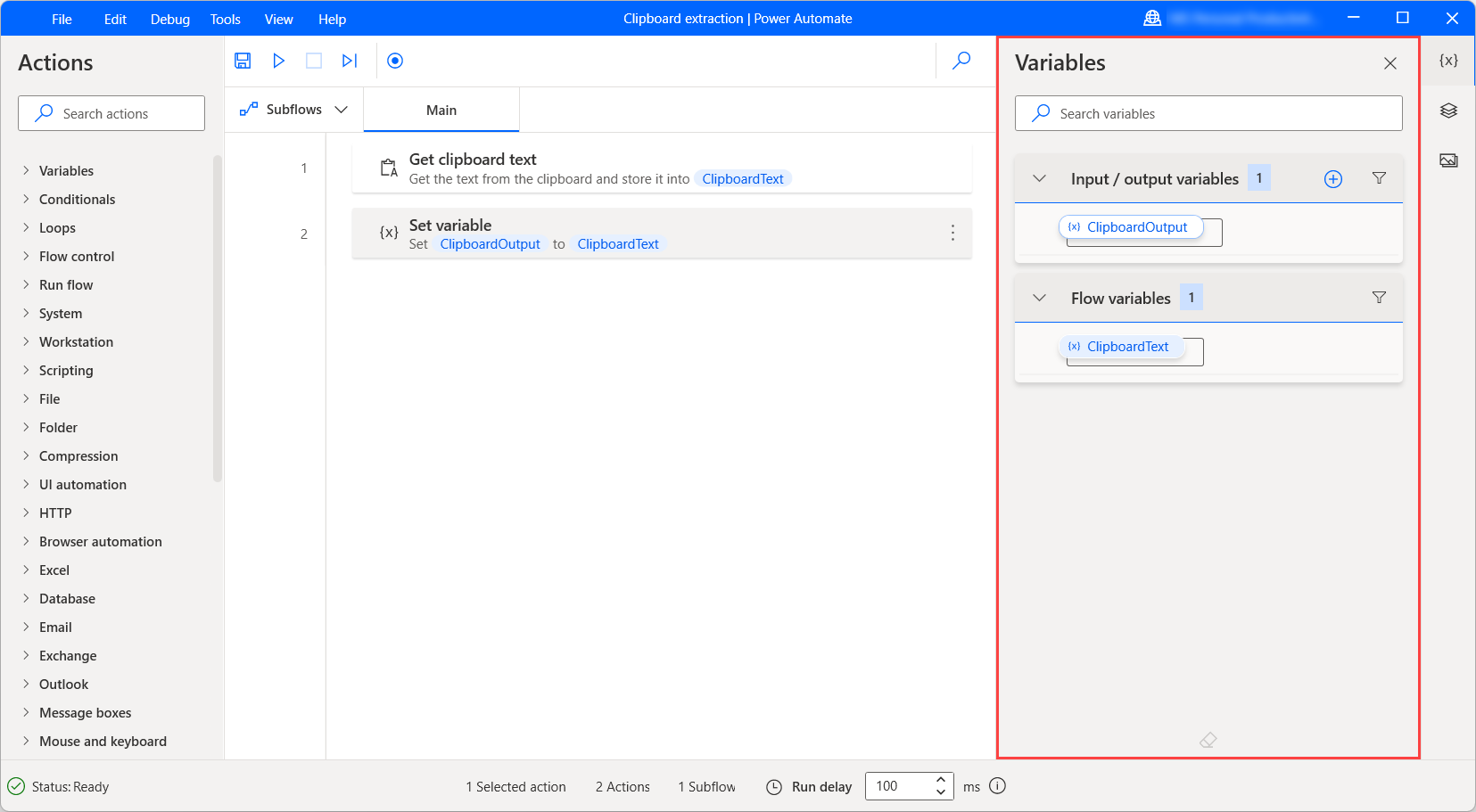
Muutuva väärtuse vaatur
Kui vool töötab, on iga muutuja praegune väärtus selle nime kõrval nähtav. Valige muutujate paani allservas kustutuskummiikoon, et kustutada kõik praegused väärtused.
Märkus.
Power Automate jätab automaatselt välja keelatud toimingute muutujad. Lubage keelatud toiming, et muuta selle muutujad muutujate paanil kättesaadavaks.
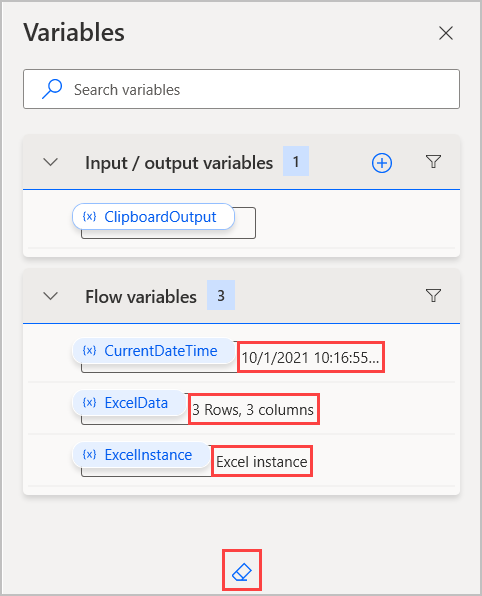
Muutuja väärtuse üksikasjalikumaks uurimiseks topeltklõpsake seda. Muutuva väärtuse vaatur kuvab valitud muutuja andmetüübi ja laiendab kõiki andmerühmi või andmetabeleid nende sisu kuvamiseks.
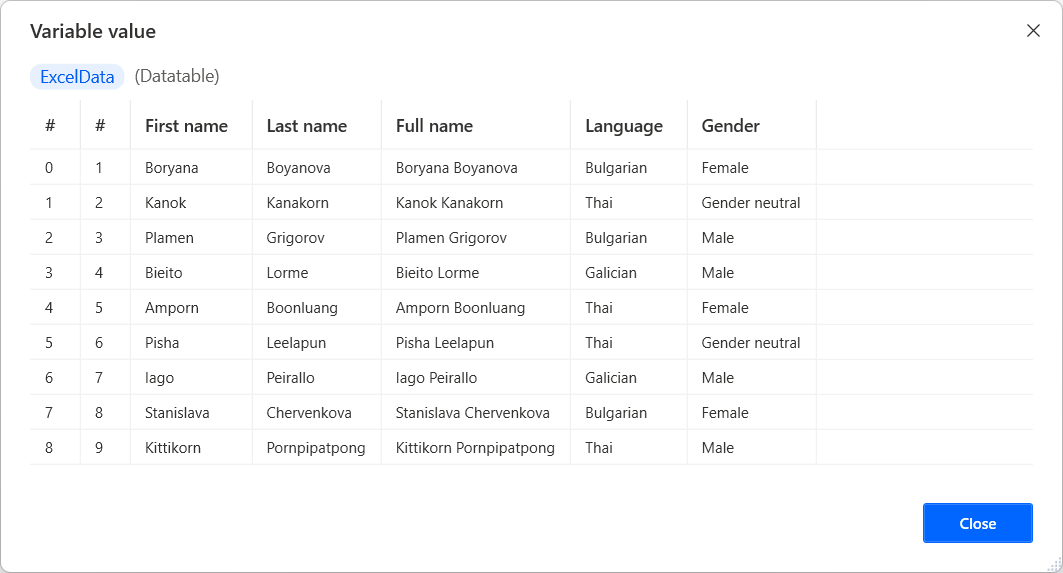
Teatud andmetüübid võivad sisaldada pesastatud elemente. Näiteks võib kohandatud objekt sisaldada oma atribuutides mõnda muud kohandatud objekti. Pesastatud elemendi atribuutide vaatamiseks valige Rohkem.
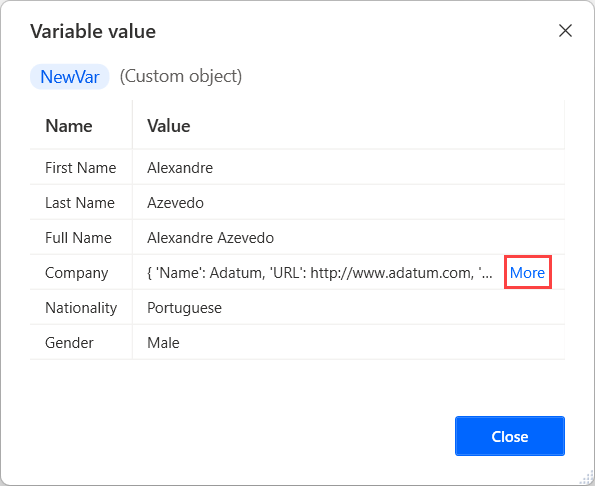
Valige emaelement naasmiseks dialoogi ülaosas nooleikoon.
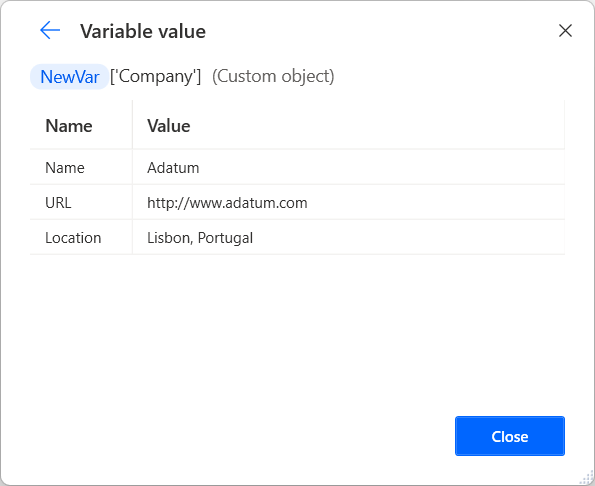
Töölaua muutuja ümbernimetamine
Töölauavoog muutuja ümbernimetamiseks paremklõpsake selle nime ja valige Nimeta ümber. Power Automate värskendab muutuja nime automaatselt kõigis selle esinemistes.
Oluline
Kui proovite muutujat ümber nimetada olemasolevaks nimeks, Power Automate palutakse teil kinnitada kahe muutuja ühendamine. Tahtmatu ühendamine võib mõjutada teie voo funktsionaalsust ja põhjustada vigu, seega veenduge, et ühendamine oleks soovitav.
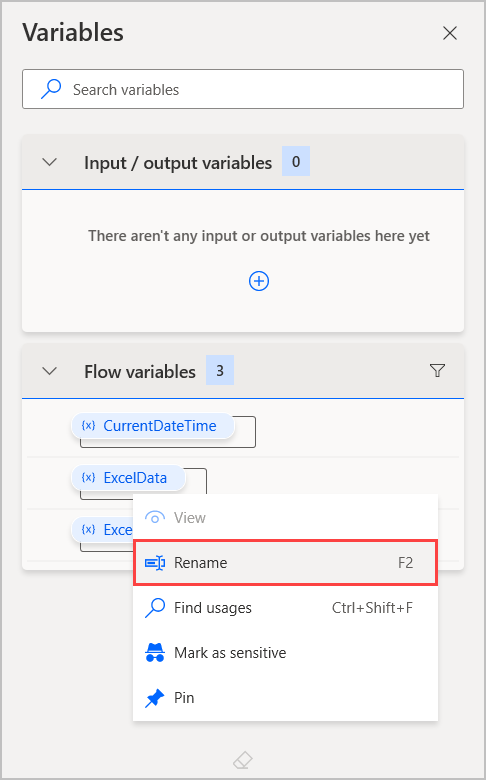
Sisend- ja väljundmuutujad
Power Automate võimaldab andmevahetust pilve- ja töölauavoogude vahel sisend- ja väljundmuutujate kaudu, võimaldades teil automatiseerimisvõimalusi laiendada
Lisaks saate sisendmuutujate abil väärtusi käsitsi määrata, kui vood käivituvad konsooli kaudu.
Lisateavet pilve- ja töölauavoogude vahel andmete edastamise kohta leiate teemast Töölauavoogude käivitamine pilvevoogudest.
Sisendmuutuja loomine
Sisendmuutuja loomiseks tehke järgmist.
Valige muutujate paanil plussnupp (+) ja seejärel sisend.
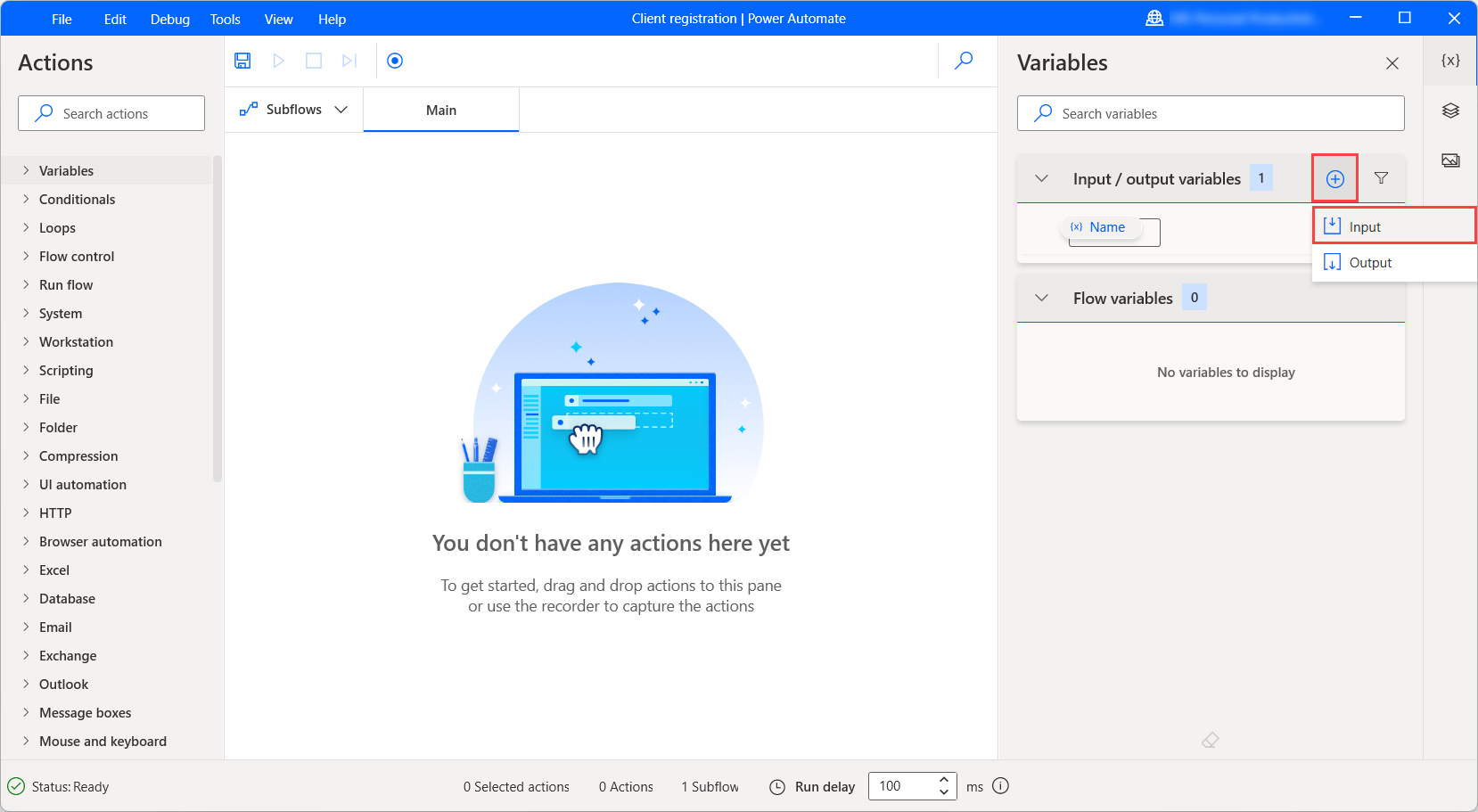
Kui kuvatakse dialoog Uus sisendmuutuja , täitke järgmised väljad.
- Muutuja nimi: muutuja nimi töölauavoog.
- Andmetüüp: muutuja tüüp: tekst, arv, loogiline, kohandatud objekt, loend või andmetabel.
- Vaikeväärtus: vaikeväärtus, kui voog läbib vookonstruktor või konsooli. Kui loote kohandatud objekti, loendi või andmetabeli sisendmuutuja, Power Automate saate luua vaikeväärtuse visuaalse või JSON-redaktori kaudu.
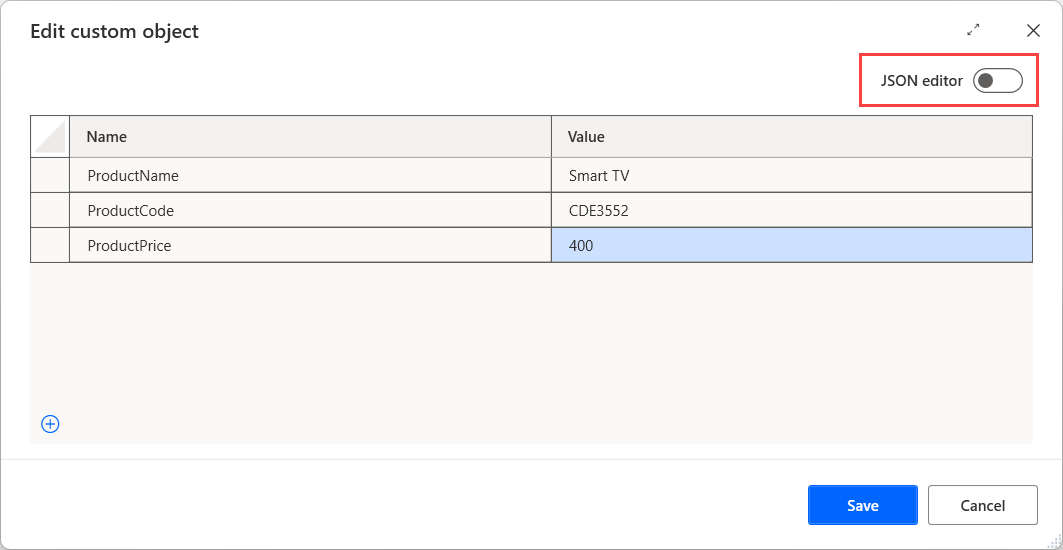
- Väline nimi: väline nimi on nimi, mis kuvatakse pilve vookonstruktor ja voo sisendite dialoogis, kui helistate konsoolilt voolule.
- Kirjeldus: muutuja kirjeldus, mis kuvatakse pilves ja töölaual vookonstruktor voo kutsumise ajal.
- Märgi tundlikuks: määratleb, kas märkida muutuja tundlikuks või mitte. Tundlike muutujate kohta leiate teavet jaotisest Tundlikud muutujad.
- Valikuliseks märkimine: määratleb, kas selle sisendmuutuja asustamine on kohustuslik või mitte. Märkides sisendmuutuja valikuliseks, lubate sellel vastu võtta tühje väärtusi ja jätta tegeliku väärtuse edastamata, mis ei too kaasa viga. Teavet valikuliste sisendmuutujate kohta leiate valikulistest sisendmuutujatest.
Märkus.
Sisendmuutuja loomiseks on vaja välju Muutuja nimi, Andmetüüp ja Väline nimi .
Oluline
Kui valite uue sisendmuutuja jaoks olemasoleva voomuutuja nime, Power Automate palutakse teil kinnitada kahe muutuja ühendamine. Tahtmatu ühendamine võib mõjutada teie voo funktsionaalsust ja põhjustada vigu. Samuti ei saa te kasutada olemasoleva sisend- või väljundmuutuja nime.
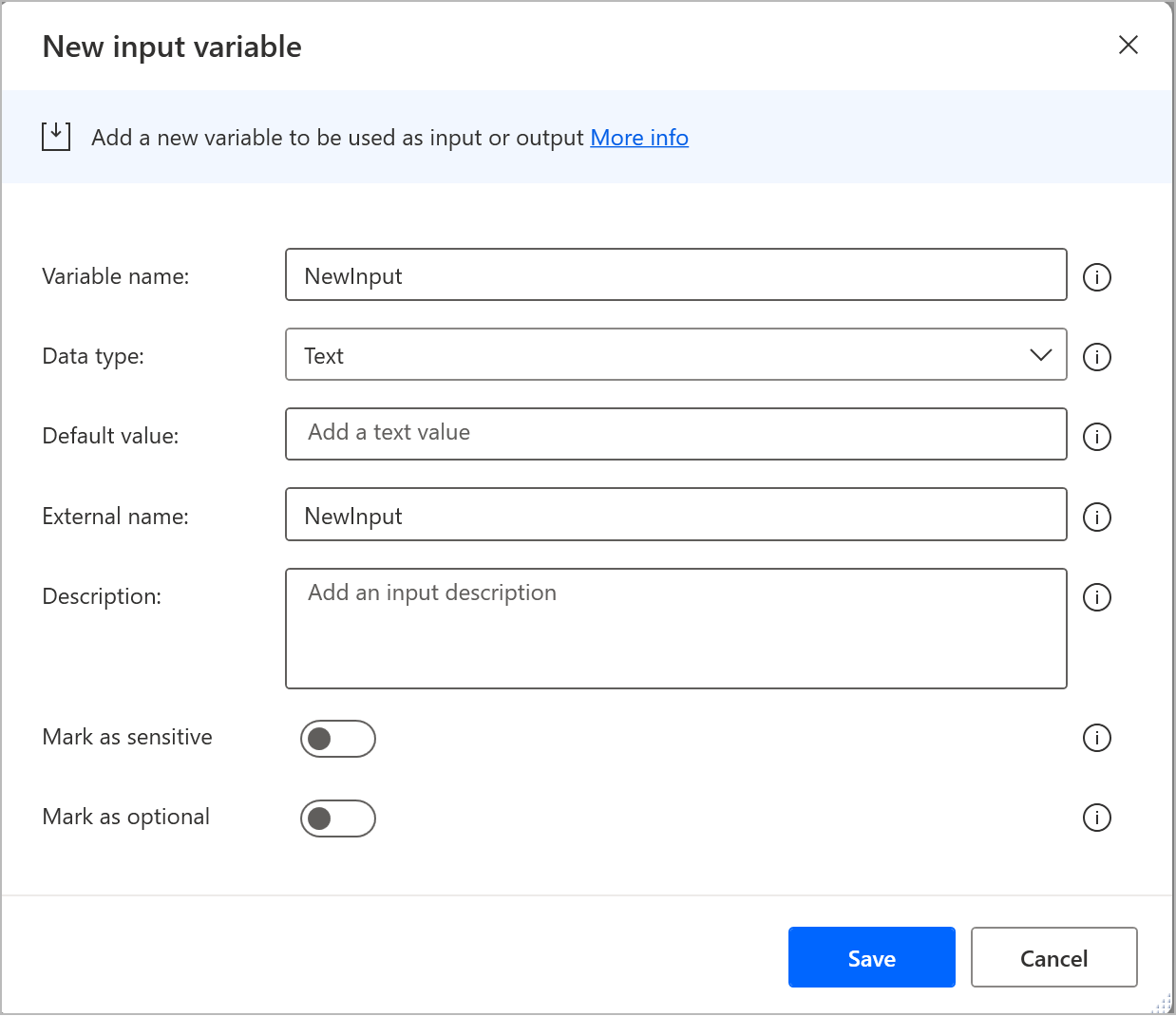
Kui käivitate töölauavood otse läbi konsooli, mitte pilvevoog, palutakse dialoogiboksis Voo sisendid sisendmuutujatele väärtused käsitsi määrata. Kohandatud objektide, loendite ja andmetabelite puhul võimaldab dialoog asustada väärtusi visuaalse või JSON-redaktori abil.
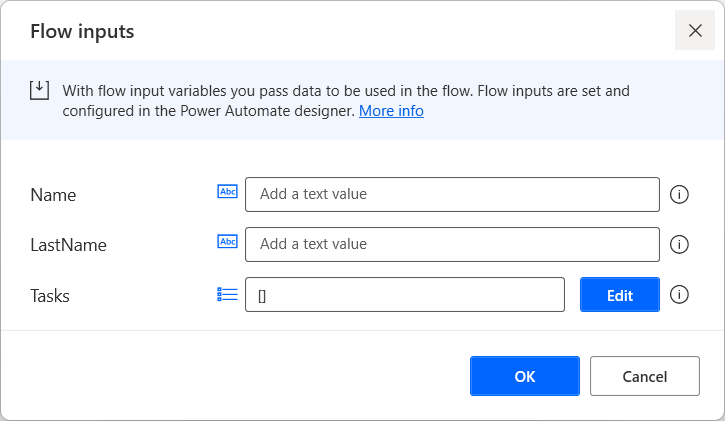
Väljundmuutuja loomine
Väljundmuutuja loomiseks tehke järgmist.
Valige muutujate paanil plussnupp (+) ja seejärel väljund.
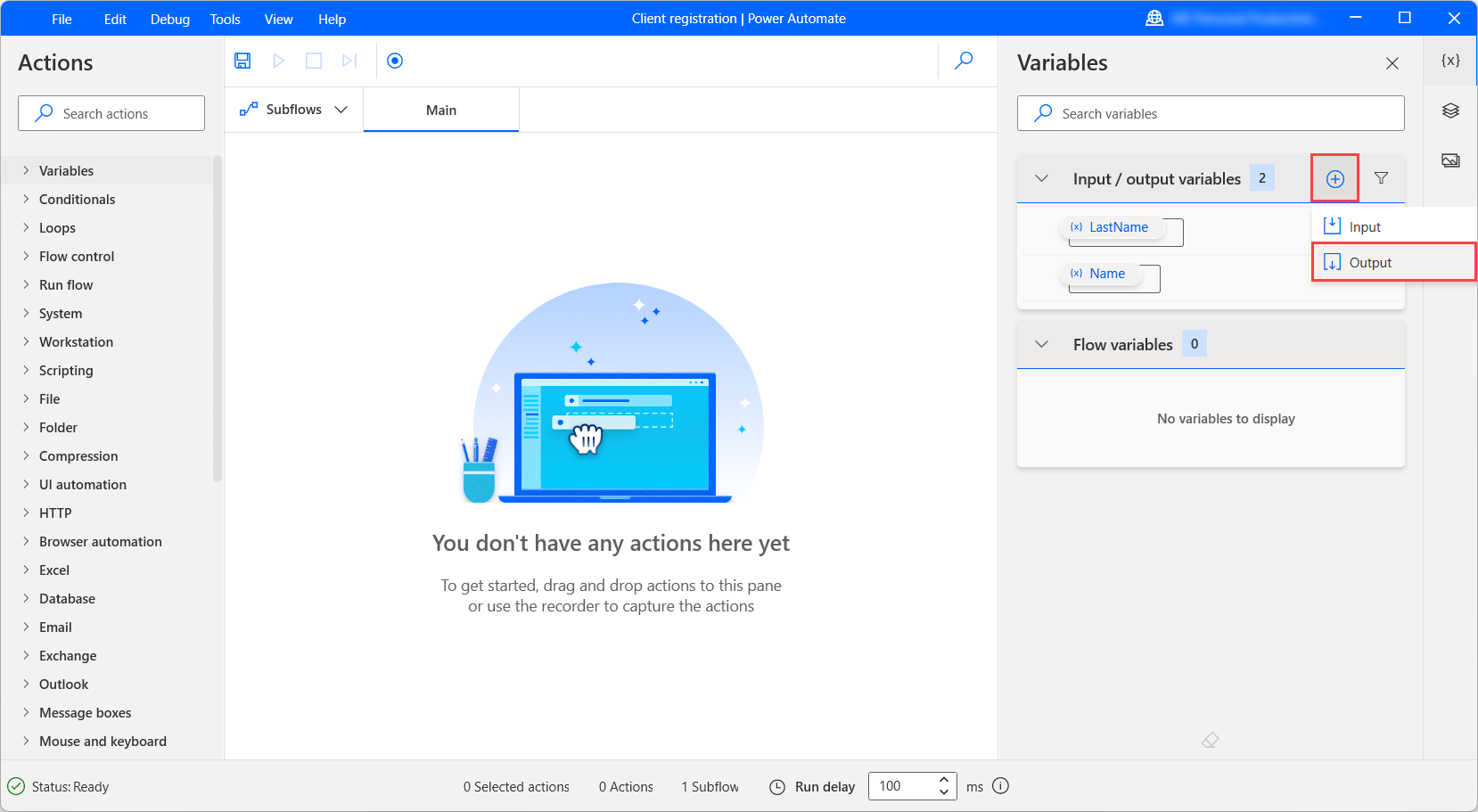
Kui kuvatakse dialoog Uus väljundmuutuja , täitke järgmised väljad.
- Muutuja nimi: muutuja nimi töölauavoog.
- Andmetüüp: muutuja tüüp: tekst, arv, loogiline, kohandatud objekt, loend või andmetabel.
- Väline nimi: väline nimi on nimi, mis kuvatakse pilves vookonstruktor.
- Kirjeldus: muutuja kirjeldus, mis kuvatakse pilves või töölaual vookonstruktor voo kutsumise ajal.
- Märgi tundlikuks: määratleb, kas märkida muutuja tundlikuks või mitte. Tundlike muutujate kohta leiate teavet jaotisest Tundlikud muutujad.
Märkus.
Väljundmuutuja loomiseks on vaja välju Muutuja nimi, Andmetüüp ja Väline nimi .
Oluline
Kui valite uue väljundmuutuja jaoks olemasoleva voomuutuja nime, Power Automate palutakse teil kinnitada kahe muutuja ühendamine. Tahtmatu ühendamine võib mõjutada teie voo funktsionaalsust ja põhjustada vigu. Samuti ei saa te kasutada olemasoleva sisend- või väljundmuutuja nime.
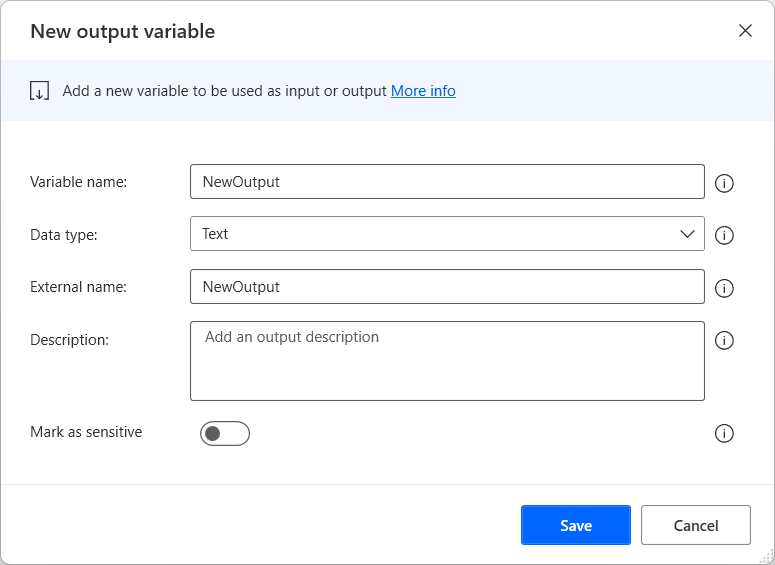
Sisend- ja väljundmuutujate haldamine
Kõik loodud sisend- ja väljundmuutujad on saadaval muutujate paani vastavas jaotises.
Selle paani abil saate iga sisend-/väljundmuutuja ümber nimetada, värskendada, kustutada, kasutusi leida, kinnitada ja filtreerida. Filtreerimine võimaldab teil valida, kas rakendada seda kinnitatud muutujatele või mitte.
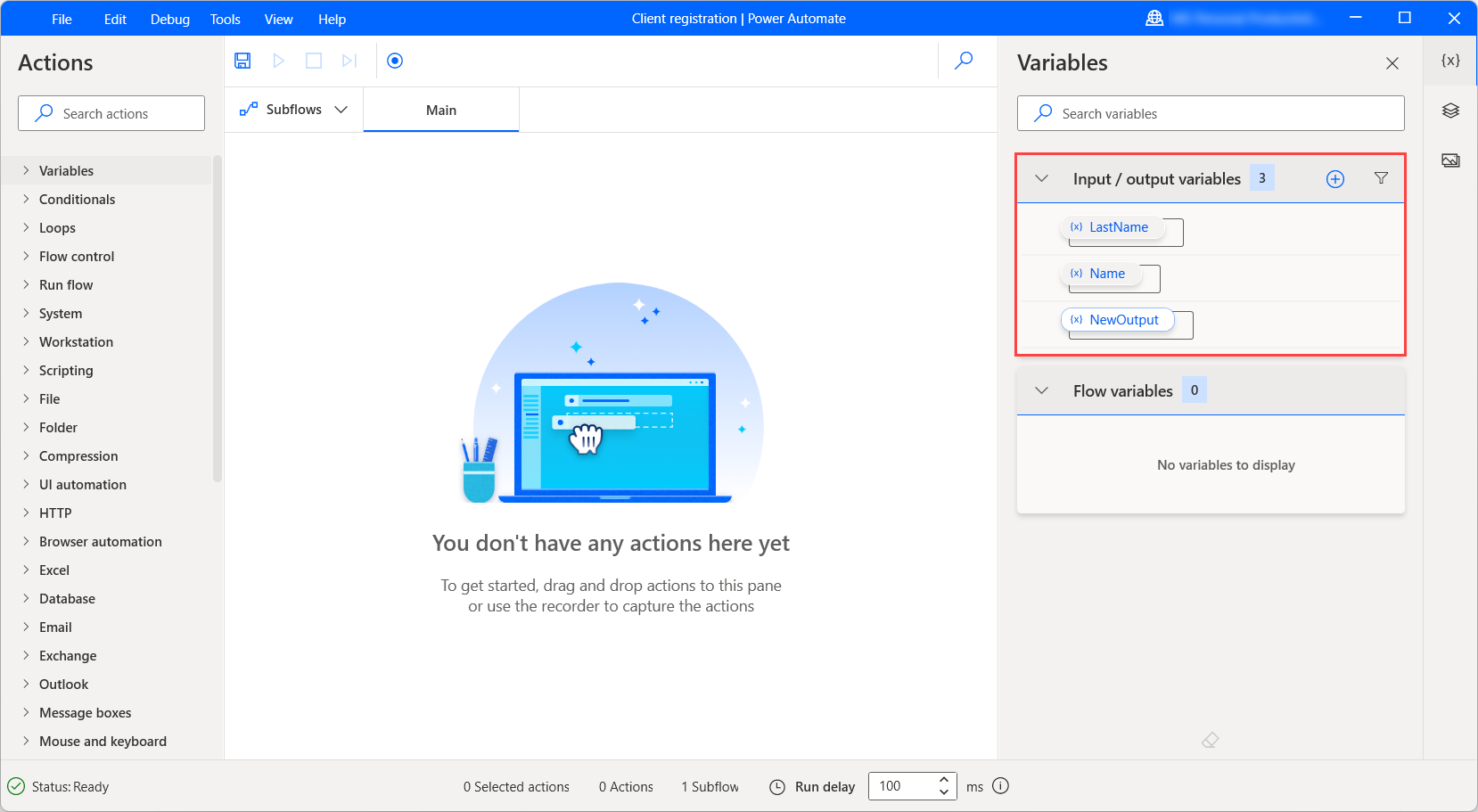
Sisend-/väljundmuutuja värskendamiseks toimige järgmiselt.
Paremklõpsake muutujate paanil selle nime ja valige Redigeeri.
Oluline
Kui proovite sisend- või väljundmuutujat ümber nimetada olemasolevaks voomuutuja nimeks, Power Automate palutakse teil kinnitada kahe muutuja ühendamine. Tahtmatu ühendamine võib mõjutada teie voo funktsionaalsust ja põhjustada vigu. Samuti ei saa te kasutada olemasoleva sisend- või väljundmuutuja nime.
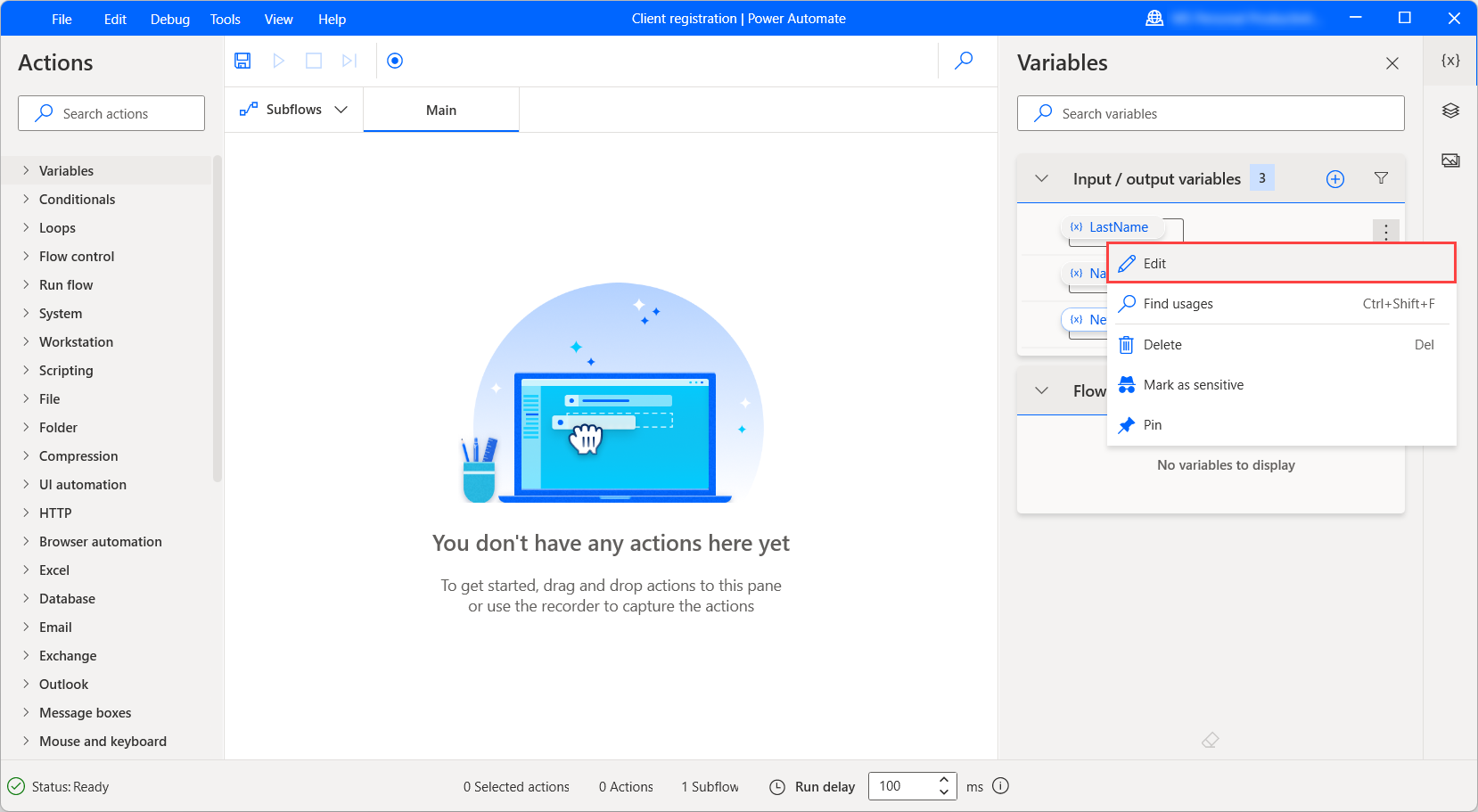
Värskendage dialoogis Sisend-/väljundmuutuja redigeerimine soovitud välju ja valige muudatuste rakendamiseks Salvesta .
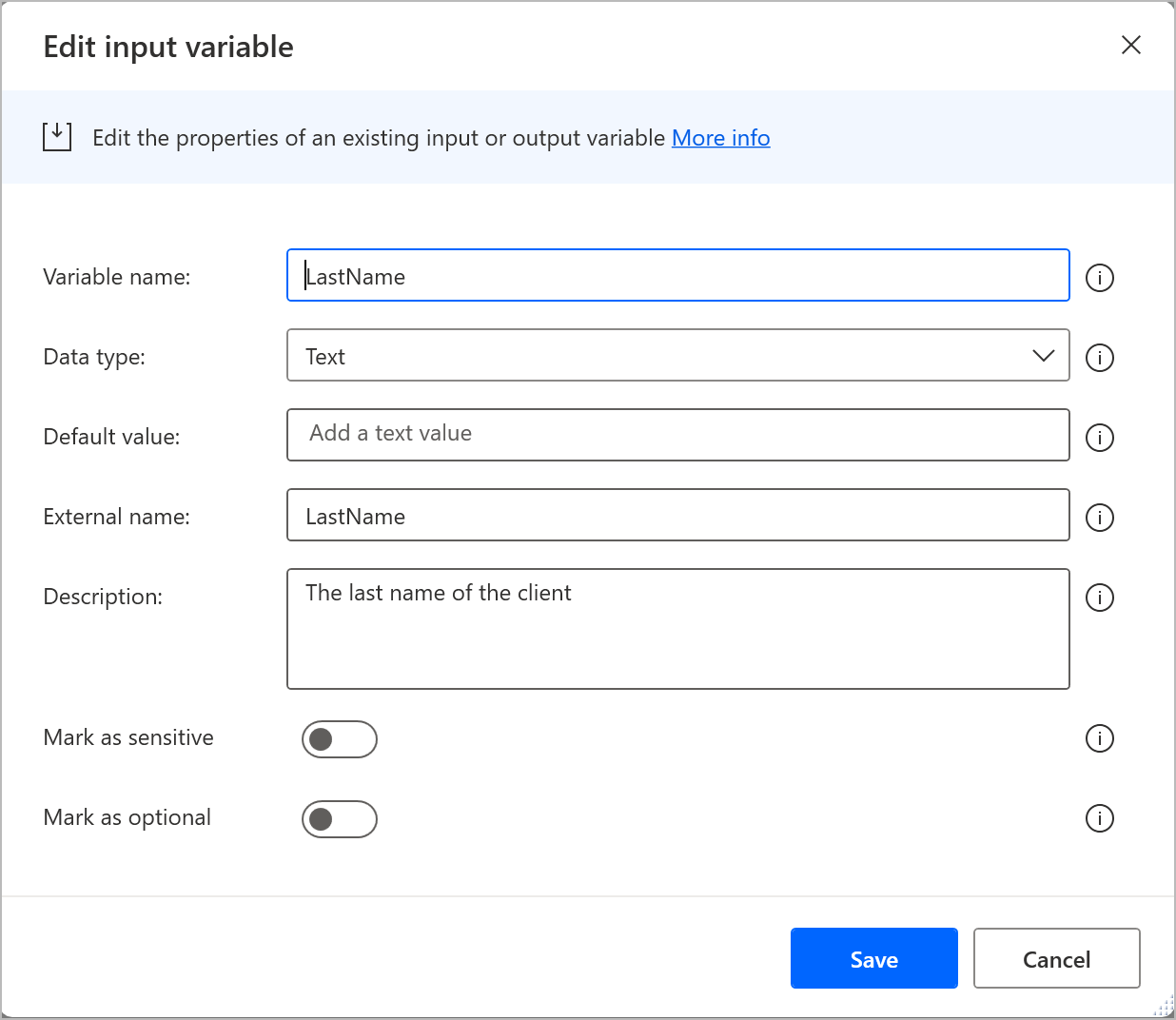
Tundlikud muutujad
Oluline
Töölaua jaoks mõeldud vanemates versioonides Power Automate (v.2.13 või vanemad) välja töötatud vooge ei mõjuta tundlike muutujate funktsioonid seni, kuni te neid ei redigeeri. Kui käitate olemasolevaid töölauavooge läbi konsooli või portaali ilma neid redigeerimata, säilitavad need vana käitumise ja töötavad nagu varem.
Uue funktsionaalsuse rakendamiseks redigeerige ja salvestage vood töölaua versiooni 2.14 või uuema versiooniga Power Automate . Power Automate teisendab varasemad krüptitud sisendmuutujad ja krüptitud muutujad, mille on tootnud rakendus Hangi parool toimingust CyberArk tekstimuutujateks, mis on märgitud tundlikeks.
Mõned automatiseerimisstsenaariumid käsitlevad konfidentsiaalset teavet ja nõuavad käitusajal tundlikke andmeid salvestavate ja kasutavate muutujate erikäsitlemist. Töölauavood toetavad tundlike muutujate loomist, mille väärtused on maskeeritud silumise ajal vookonstruktor muutujate paanil.
Lisaks, kui olete sisse loginud organisatsiooni premium-kontoga, ei salvestata tundlike muutujate väärtusi portaali käituse ajalukku, kui töölauavood jooksevad läbi konsooli või pilvevoogude.
Iga muutuja võib muutuda tundlikuks, sõltumata selle tüübist. Tundlikkus rakendub muutuval tasemel, nii et loendid, andmeread, andmetabelid ja kohandatud objektid muutuvad tervikuna tundlikuks. Loendiüksust, andmetabeli veergu või muutuja atribuuti ei saa muidu mittetundlikus muutujas tundlikuks märkida.
Saate kasutada, manipuleerida ja töödelda tundlikke muutujaid igas toimingus ilma piiranguteta, nagu iga teine muutuja. Lisaks saate neid kombineerida teiste muutujatega ja lisada need avaldistesse. Sel juhul käsitlevad logid kogu avaldist tundlikuna.
Vookonstruktor käsitleb tundlikkust maskina, mida saate sisse ja välja lülitada. Seega saate tundlikud muutujad paljastada, et näha nende väärtusi ja maskeerida neid uuesti, et varjata nende väärtusi.
Oluline
Tundlikud muutujad ei ole mõeldud kõvakoodiga andmete kaitsmiseks. Te ei tohiks kriitilisi andmeid lihttekstina (nt paroolid ja PIN-koodid) kodeerida selliste toimingute atribuutides nagu Määra muutuja, isegi kui nimetatud muutujad on märgitud tundlikeks. Töölauavoog logid on kaitstud, kuid kõvakodeeritud väärtused on nähtavad modaalis ja voo määratluses Microsoft Dataverse.
Lisateavet pilvevoogude tundlike sisendite kohta leiate teemast Delikaatsete sisendite (nt paroolide) haldamine.
Märkus.
- Tundliku muutuja väärtus on nähtav, kui saadate selle väljapoole töölauavooge või kuvatakse kuvamissõnumi toimingu kaudu .
- Tundlikkus ei ole muutujates päritav. Kui lisate või määrate tundliku muutuja teisele muutujale, pole tulemuseks saadav muutuja vaikimisi tundlik. Erand sellest reeglist kehtib ainult mandaadi muutujate tüüpidele. Identimismuutujad, mis on saadud kas vastava toimingu või mõne muu muutuja ümbermääramise teel, on alati tundlikud ja nende tundlikkus on jõustatud. Sama erand kehtib ka mandaadi muutuja tüüpide atribuudi "Parool" kohta.
- Muutuja tundlikuks märkimine peidab selle väärtused toimingu Määra muutuja kokkuvõttest .
- Toimingu Sea muutuja sisendandmed pole töölauavoog logides nähtavad, kui sisalduvad muutujad on märgitud tundlikeks.
- Tundlike muutujate maskeerimine silumise ajal pakub arendajatele ainult põhilist kaitset kolmandate osapoolte eest, kes vaatavad nende ekraane.
Muutuja tundlikuks märkimiseks paremklõpsake seda muutujate paanil ja valige Märgi tundlikuks. Kui soovite, et muutuja ei oleks tundlik, paremklõpsake sellel ja valige Märgi mittetundlikuks.
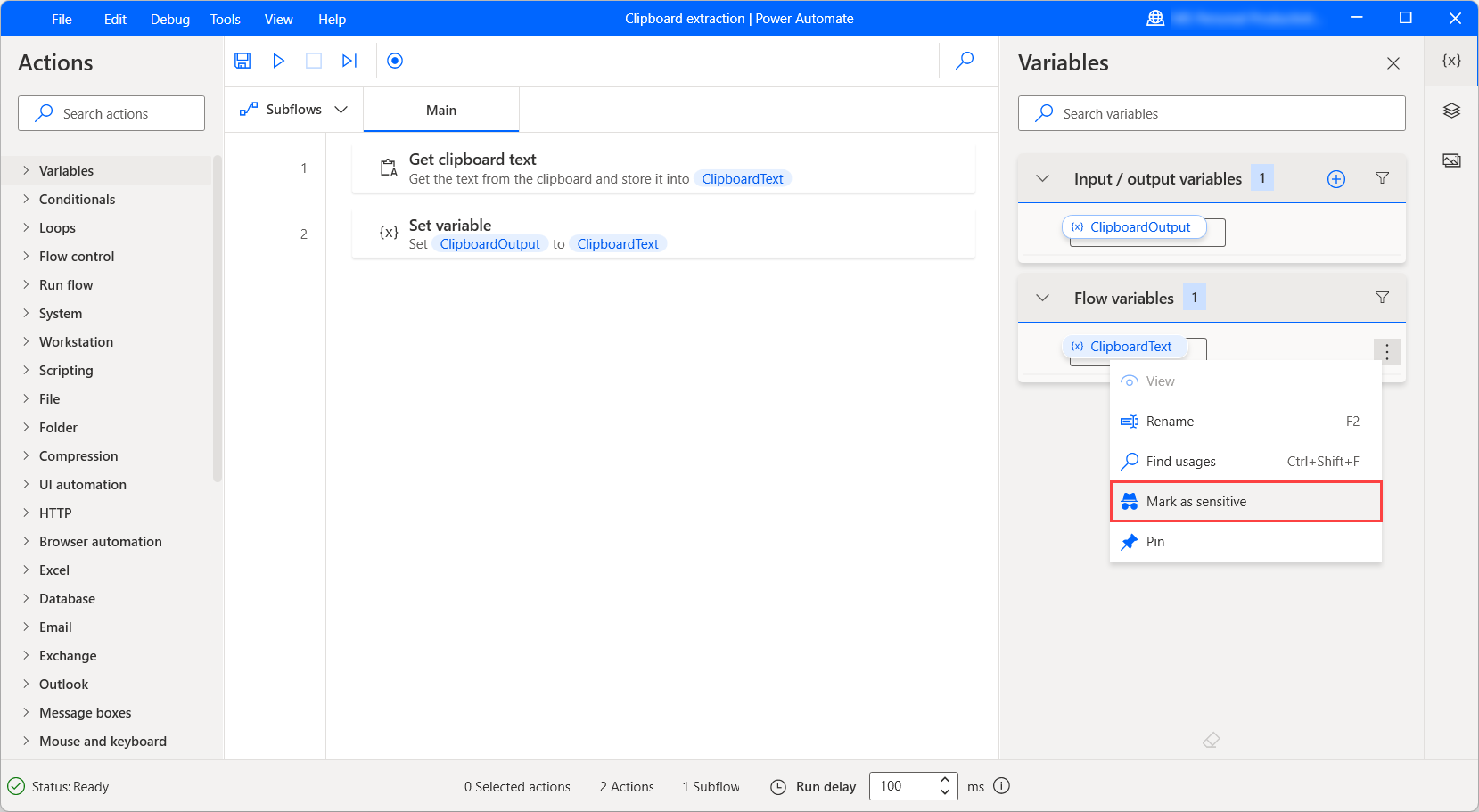
Lisaks kontekstimenüüdele saate kasutada iga muutuja kõrval olevat spetsiaalset ikooni, et märkida see tundlikuks või mitte tundlikuks.
![]()
Tundlikud sisend- ja väljundmuutujad
Sisend- või väljundmuutuja loomisel või redigeerimisel saate selle tundlikuks muutmiseks teha vastavas dialoogis valiku Märgi tundlikuks .
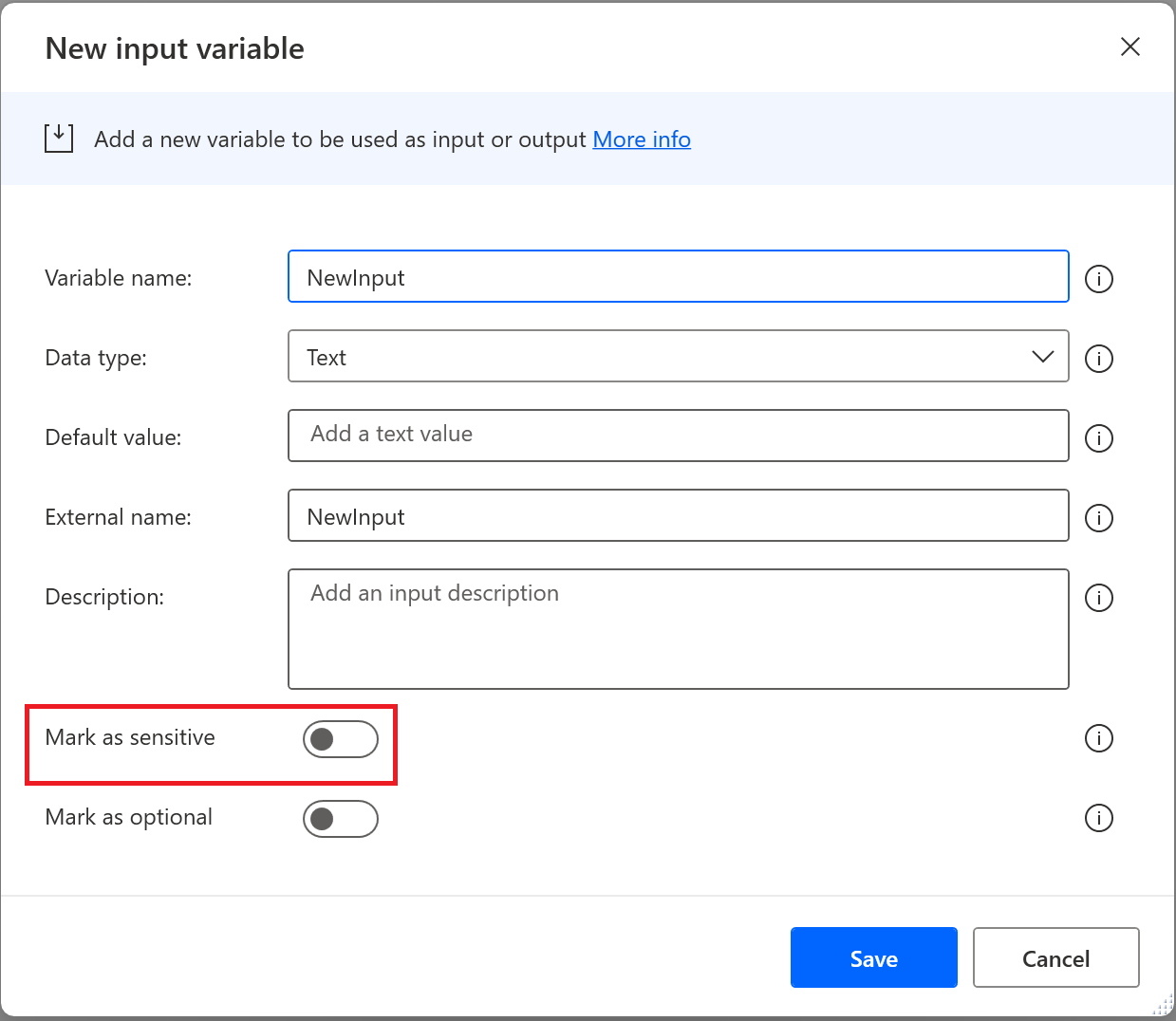
Sisendmuutuja vaikeväärtus on loomise või redigeerimise dialoogis nähtav, kui tundlikkus on lubatud. See väärtus eksisteerib ainult testimise ja silumise eesmärgil, kuna peate lähtestama iga sisendi tootmises, mis jookseb läbi portaali või konsooli. Vaikeväärtused pole toimingumodaalides ja voomääratluses Dataverse kaitstud.
Teisest küljest pole vaikeväärtus muutujate paanil ja Flow sisenddialoogis nähtav, mis kuvatakse siis, kui käivitate konsooli kaudu sisendmuutujatega töölauavoog.
Väärtuse kuvav silmaikoon pole saadaval, kui te just ei kustuta teksti vaikeväärtust ega lisa uut. Uued väärtused on nähtavad ka muude andmetüüpide asustamisel peale teksti.
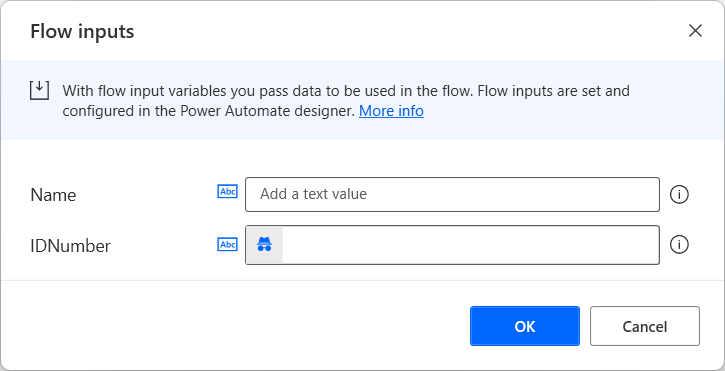
Valikulised sisendmuutujad
Sisend- või väljundmuutuja loomisel või redigeerimisel saate vastavas dialoogis valida suvandi Märgi valikuliseks , et muuta see valikuliseks.
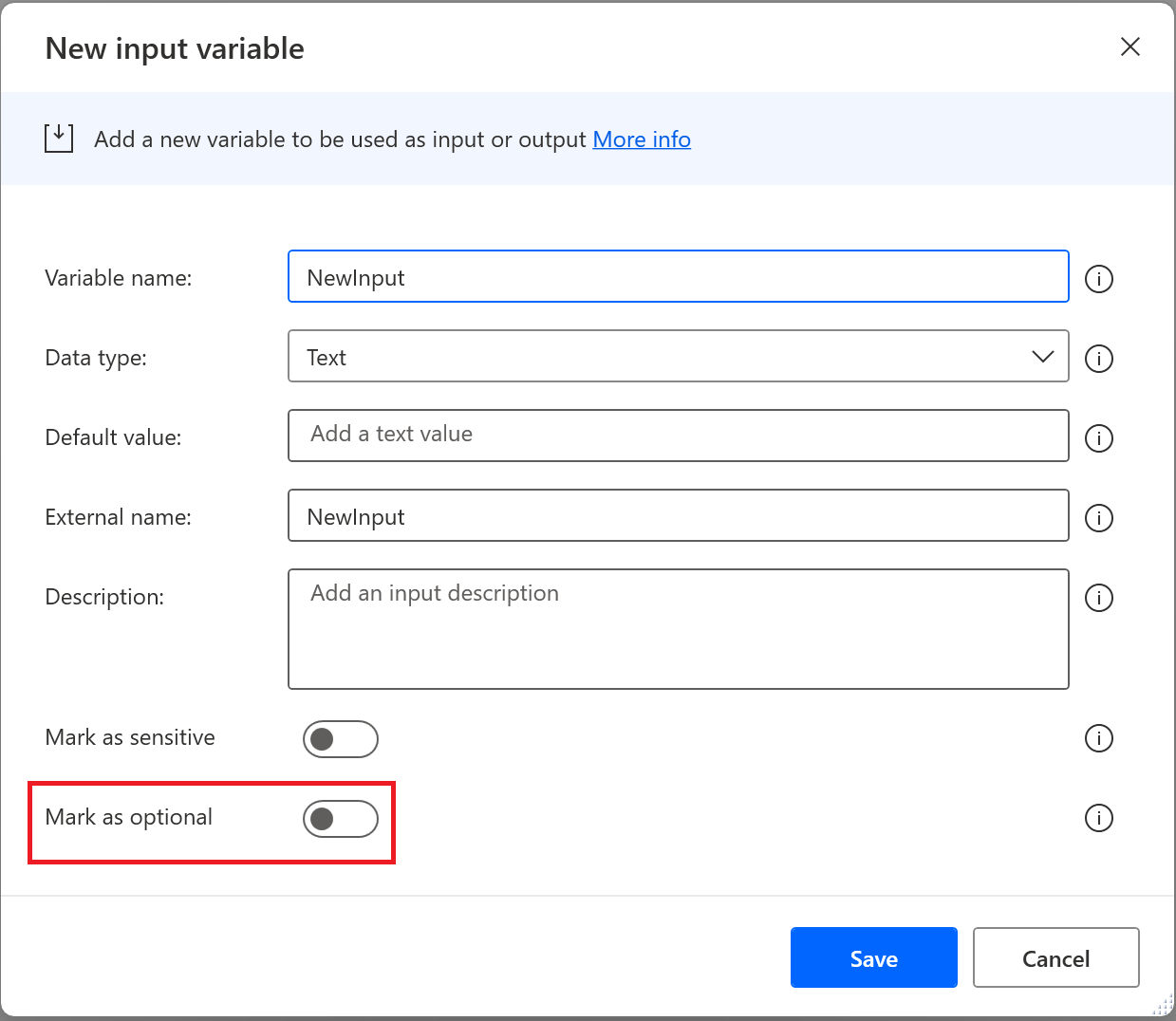
Vaikimisi on sisendmuutujad kohustuslikud, mis tähendab, et peate esitama:
- Selle loomisel vaikeväärtus, et seda saaks silumise ajal kasutada (konsooli käivitamine), käivitub juhul, kui te ei edasta teist väärtust.
- Vastava tüübi väärtus, et tagada nõuetekohane täitmine.
Kui sisendmuutuja on märgitud valikuliseks, võib mõlemad ülaltoodud muutujad ära jätta, kuna see saab vastu võtta tühje väärtusi.
Valikuliste sisendite vaikeväärtuseks seadmine Tühi
Teksti muutujad
Tekstimuutuja vaikeväärtuseks Tühi seadmiseks tehke järgmist.
- Määrake atribuudi Andmetüüp väärtuseks Tekst.
- Luba märgi valikulise juhtelemendina.
- Veenduge, et atribuut Vaikeväärtus oleks tühi.
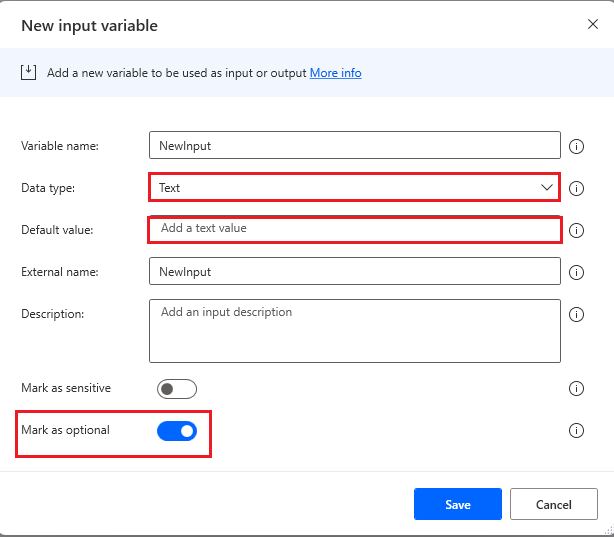
Tühi numbriline sisend
Arvmuutuja vaikeväärtuseks määramiseks Tühi tehke järgmist.
- Määrake atribuudi Andmetüüp väärtuseks Arv.
- Luba märgi valikulise juhtelemendina.
- Veenduge, et atribuut Vaikeväärtus oleks tühi.
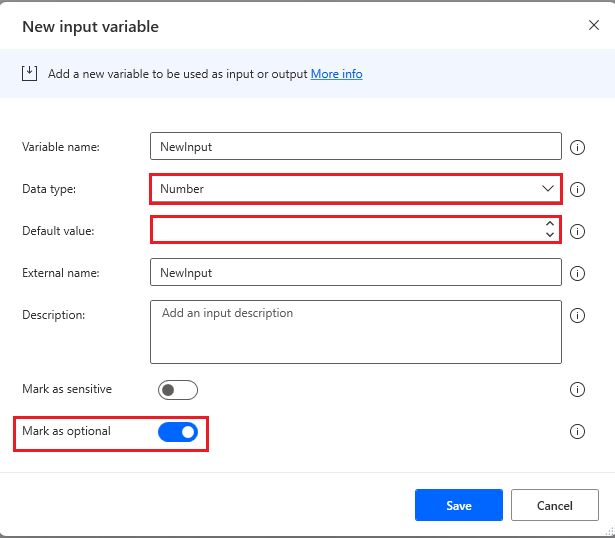
Tühi loogiline sisend
Kui soovite määrata loogiline muutuja vaikeväärtuseks Tühi, tehke järgmist.
- Määrake atribuudi Andmetüüp väärtuseks loogiline.
- Luba märgi valikulise juhtelemendina.
- Veenduge, et atribuudi Vaikeväärtus väärtuseks <oleks seatud Tühi>.
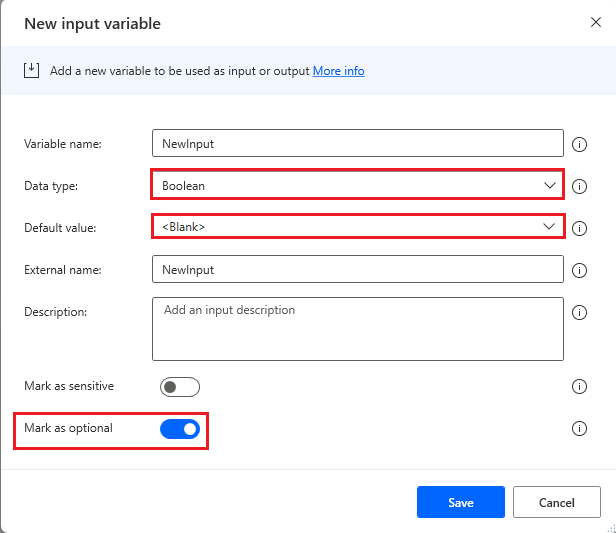
Tühi kohandatud objekti sisend
Kui soovite kohandatud objekti vaikeväärtuseks määrata tühja, tehke järgmist.
- Määrake atribuudi Andmetüüp väärtuseks Kohandatud objekt.
- Luba märgi valikulise juhtelemendina.
- Veenduge, et atribuudi Vaikeväärtus väärtuseks <oleks seatud Tühi>. Selle saavutamiseks valige atribuudi kõrval Redigeeri ja lubage aknas Kohandatud objektide redigeerimine JSON-redaktori juhtelement. Kustutage kogu sisu ja seejärel valige Salvesta.
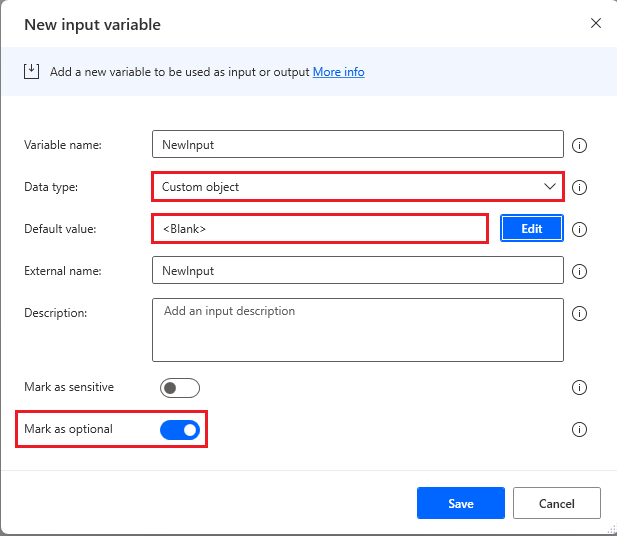
Tühja loendi sisend
Loendi vaikeväärtuseks Tühi määramiseks tehke järgmist.
- Määrake atribuudi Andmetüüp väärtuseks Loend.
- Luba märgi valikulise juhtelemendina.
- Veenduge, et atribuudi Vaikeväärtus väärtuseks <oleks seatud Tühi>. Selle saavutamiseks valige atribuudi kõrval Redigeeri ja lubage redigeerimisloendi aknas JSON-redaktori juhtelement. Kustutage kogu sisu ja seejärel valige Salvesta.
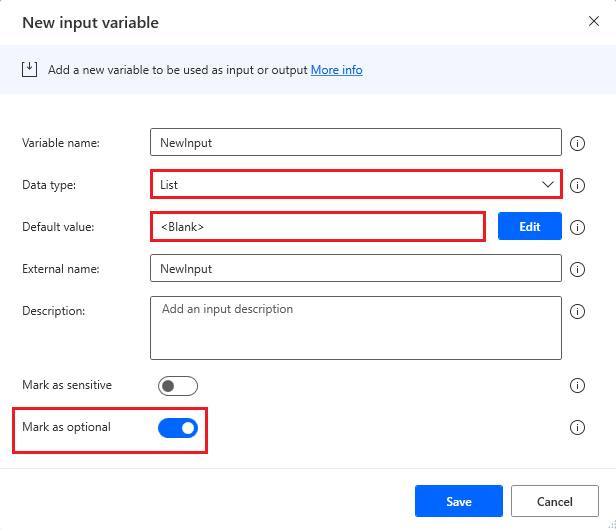
Tühja andmetabeli sisend
Andmetabeli vaikeväärtuseks Tühi määramiseks tehke järgmist.
- Määrake atribuudi Andmetüüp väärtuseks Datatable.
- Luba märgi valikulise juhtelemendina.
- Veenduge, et atribuudi Vaikeväärtus väärtuseks <oleks seatud Tühi>. Selle saavutamiseks valige atribuudi kõrval käsk Redigeeri ja lubage aknas Redigeeri andmetabelit JSON-redaktori juhtelement. Kustutage kogu sisu ja seejärel valige Salvesta.
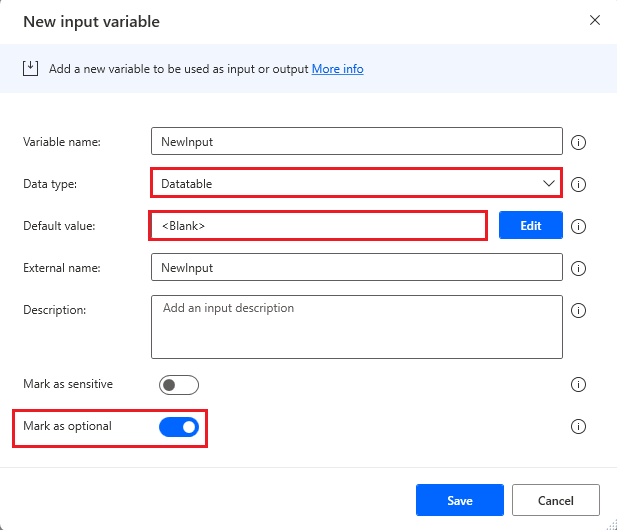
Muutujate redigeerimine töölauavoog silumise ajal
Disainikonsoolis toetab töölaud tavaliste muutujatüüpide redigeerimist, Power Automate käivitades samal ajal siluri voolu. Praegu hõlmavad toetatud andmetüübid tekst-, arv-, kuupäeva- ja loogiline väärtusi.
Kuidas muuta muutujaid siluris voolu käivitamisel
Voomuutujate väärtuste käsitsi muutmiseks disainikonsoolis saate kasutada kahte meetodit.
Asetage murdepunkt mingil hetkel, enne kui soovite voomuutuja väärtust muuta. Käivitage voog ja oodake, kuni voog peatub valitud katkestuspunktis. Voomuutujate paan asub konsooli paremas alanurgas - leidke loendist muutuja nimi ja topeltklõpsake selle kõrval, et avada muutuja vaataja.
Numbrilise väärtuse muutmine.
Avage redigeerimist vajav muutuja, asetage kursor sisestusväljale ja redigeerige numbrilist väärtust käsitsi. Teise võimalusena on muutuva vaataja sisendi paremal küljel olevast praegusest väärtusest üles- või allapoole loendamiseks nupud. Pange tähele, et väärtust ei saa muuta millekski muuks kui numbriliseks.
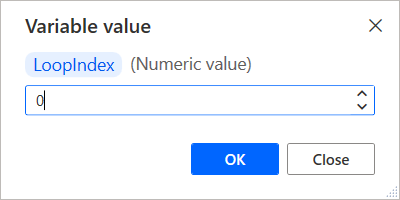
Tekstiväärtuse muutmine
Avage redigeerimist vajav muutuja, asetage kursor sisestusväljale ja redigeerige tekstiväärtust käsitsi. Sisestusväljal teksti Pakendamine märkeruut, mis hõlbustab redaktoris vaatamist. Tekstiväärtuse muutujad aktsepteerivad numbreid sisenditena, kuid pidage meeles, et kui muudate seda väärtust ja proovite seda edastada toimingule, mille sisendparameeter aktsepteerib ainult arvväärtust, viskab voog sellesse punkti jõudes erandivea.
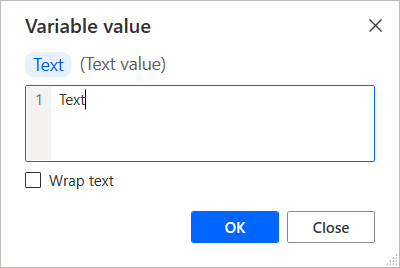
Muutke loogiline väärtust.
Avage redigeerimist vajav muutuja, asetage kursor sisestusväljale ja redigeerige loogiline väärtust käsitsi. Valige ripploendi abil tõene või väär.
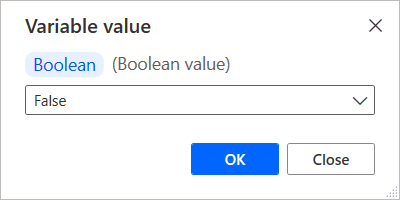
Kuupäeva ja kellaaja väärtuse muutmine
Avage redigeerimist vajav muutuja, asetage kursor sisestusväljale ja redigeerige kuupäeva ja kellaaja väärtust käsitsi. Kui sisestate vastuvõetamatu väärtuse, kuvatakse muutuja vaaturis hoiatusteade.
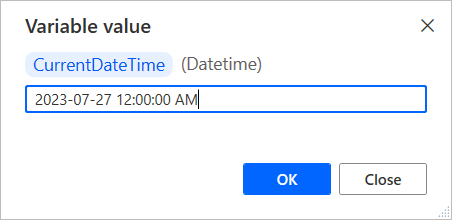
Teadaolevad probleemid ja piirangud
Probleem: töölauaversiooniga 2.14 või uuema versiooniga Power Automate loodud või redigeeritud vood ei ühildu töölauaversiooni Power Automate vanemate versioonidega. Nende voogude avamiseks ega käitamiseks ei saa kasutada töölauale mõeldud vanemaid versioone Power Automate .
Lahendused: puuduvad.